Criar um site no SharePoint
Criar um site
-
Selecione + Criar site na página inicial do SharePoint.
-
Selecione se quer criar um Site de equipa ou um Site de comunicação.
-
Selecione o modelo que pretende utilizar para criar o seu novo site.
-
Selecione Utilizar modelo para começar a criar um site a partir do modelo selecionado.
-
Introduza o nome do site. Quando começa a introduzir um nome para o site, são apresentados outros campos.
-
Se quiser, pode introduzir uma descrição do site e editar o endereço de site e o endereço de e-mail do grupo (para um site de equipa).
Importante: Os únicos símbolos permitidos no endereço do site são os carateres de sublinhado, travessões, aspas simples e pontos. Não é possível começar nem terminar com um ponto.
-
Se lhe for pedido, selecione definições de privacidade para as informações do site.
-
Selecione o idioma predefinido para o seu site.
-
Selecione Create site.
-
Pode optar por adicionar membros e proprietários do site, se quiser.
-
SelecioneConcluir.
Foi criado um site moderno do SharePoint e está pronto para ser utilizado em segundos. Se tiver selecionado um site de equipa, também é criado um grupo deMicrosoft 365.
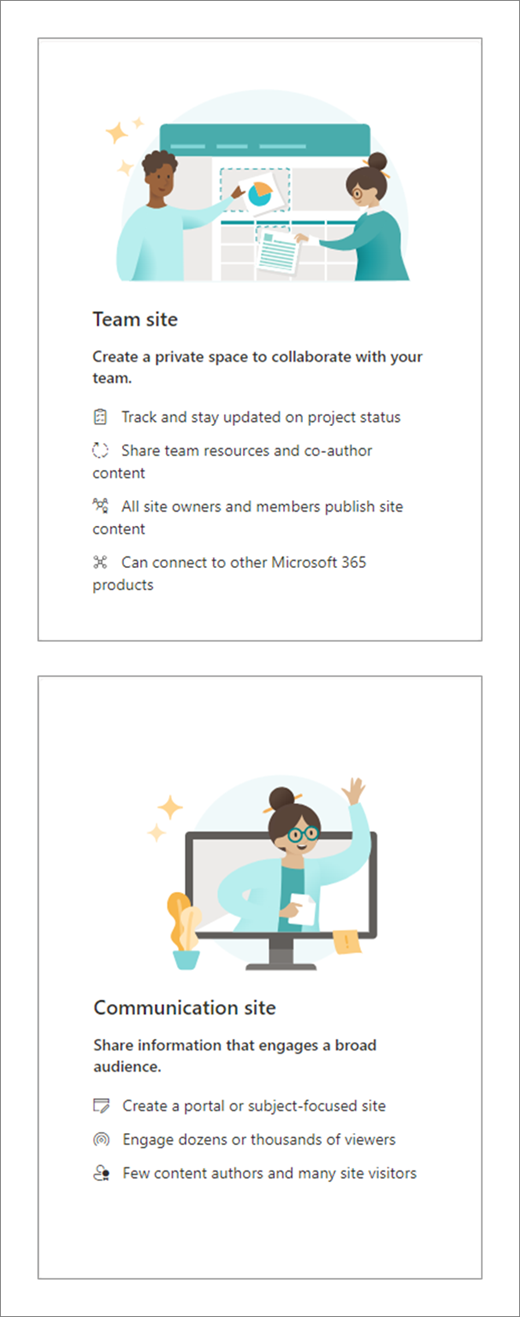
Adicionar uma lista ou biblioteca de documentos
-
Abra o site ao qual pretende adicionar a lista ou a biblioteca.
-
Selecione Nova.
-
Selecione Lista ou Biblioteca de documentos.
-
Selecione Lista em branco ou Biblioteca em branco para adicionar uma lista ou biblioteca de documentos ao site.
-
No painel Criar:
-
Introduza um nome para a lista ou biblioteca (e uma descrição, se quiser).
-
Selecione Criar.
-
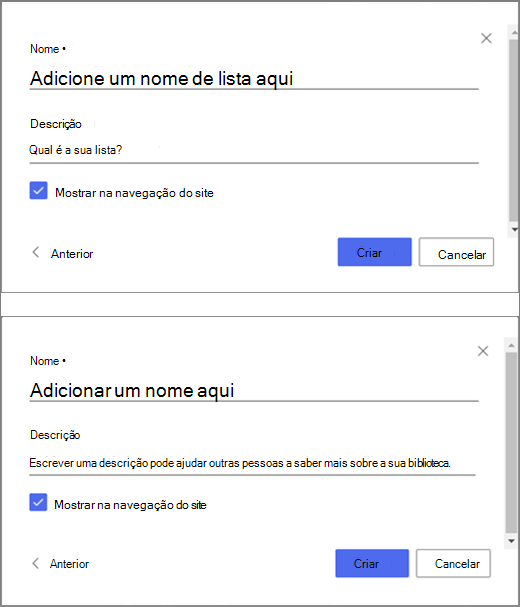
Utilizar filtros para modificar o que vê
-
Aceda à lista ou biblioteca que pretende filtrar.
-
Selecione Abrir o painel de filtros .
-
Selecione a forma como pretende filtrar a sua lista ou biblioteca a partir das opções disponíveis.
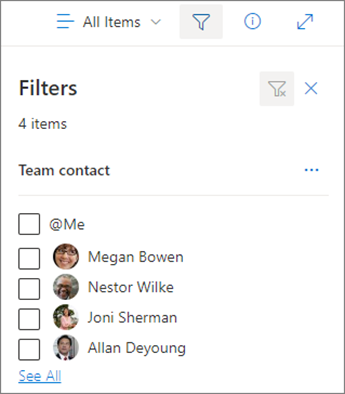
Adicionar uma página
-
Abra o site ao qual pretende adicionar uma página
-
Selecione Nova.
-
Selecione Página.
-
Selecione um modelo e, em seguida, selecione Criar página.
-
Escreva um nome para a sua página e, em seguida, adicione qualquer outro conteúdo que pretenda.
Utilize as peças Web para adicionar texto, imagens e outros conteúdos.
-
Selecione Publicar quando tiver terminado.
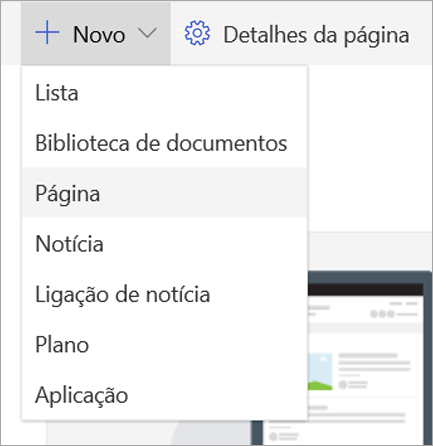
Adicionar uma peça Web
-
Na sua publicação ou página de notícias, selecione o sinal de adição

-
Selecione a peça Web que pretende utilizar: Texto, Imagem, Ligações rápidas, Notícias, ...
-
Quando tiver adicionado todas as peças Web que pretende, selecione Publicar.
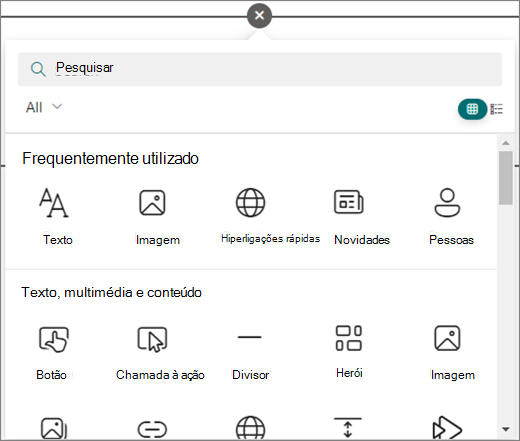
Algumas funcionalidades serão introduzidas gradualmente nas organizações que configuraram as opções de lançamento direcionado de atualizações no Microsoft 365. Tal significa que poderá não ver esta funcionalidade ou que a mesma poderá ter um aspeto diferente do descrito nos artigos de ajuda.










